MacBookをメインPCとして使っているユーザーにとって、ドッキングステーションの選択は非常に重要です。
幅広い接続性と高性能なポートを得ることができれば、パソコン作業全般の効率化と、生産性の向上に繋がります。
最近のMacBook Airは、スリムなデザインが特徴であり、USB-Cポート2つしかありません。
このため、HDMIやUSB-Aポートなどを使用するデバイスを接続する場合、適切なドッキングステーションが必要になります。
MacBook Proにおいても、デュアルディスプレイや有線LAN、複数のThunderboltなどポートを拡張することで、デスクトップPC並に活躍してくれます。
この記事では、MacBookに最適なドッキングステーションを選ぶためのポイントを解説し、人気の高い製品やおすすめの製品を紹介します。
ポートの種類、データ転送速度、電力供給能力、さらにはデザインといった要素を考慮し、あなたのMacBookに最適なドッキングステーションを見つけましょう。
USBハブとドック(ドッキングステーション)の違い

一般的に、携帯性の高い小型のものはUSBハブ、据え置き型のものはドッキングステーションとして販売、認知されていることがほとんど。
厳密にはUSBハブとは,単純にUSBポートを増設するためのもので,ドッキングステーションは,HDMIやLANなど様々なポートに拡張するためのものです。
とはいえ、紛らわしいので、バスパワー(電源不要)の小型ものをUSBハブ、据え置き型で電源付きの製品をドッキングステーション/ドックとして取り扱っています。
それぞれにメリット、デメリットがあります。
| メリット | デメリット | |
| ドッキングステーション | ・ポートが多種多様 ・各ポートの性能が高い ・高出力の製品を動かせる ・安定性が高い | ・価格が高い ・電源付きで、携帯は無理 |
| USBハブ | ・電源不要 ・小型、軽量で携帯性が高い ・リーズナブルな価格の製品が多い | ・総出力は最大でも15W程度が多い ・ポートを拡張できるが、親ポートの性能を超えられない |
上の表でもわかると思いますが、ドッキングステーションの導入は、ポートの拡張性と電力供給による性能の安定性を手に入れることがいちばんのメリットとなります。
電源を備えているので、たくさんのデバイスを同時接続しても動作が不安定になることはありません。
逆に、携帯性を重視するならUSBハブを検討しましょう。

購入前に確認すべきこと
必要なポートの有無と性能を確認すること

ドッキングステーションは一般的にUSBハブよりも高価です。
折角購入したのに、思っていた性能ではなかった、などとならないように、必要なポートの有無とスペックは要チェック。
 でじまろ
でじまろHDMIポートのバージョンが低くて、必要なリフレッシュレートが出なかった
 でじまろ
でじまろイヤホンジャックが後ろに必要なのに付いていなかった
などとなる前に、自分の欲しい機能と性能は確実にチェックしてしておきましょう。
サイズ感

ドッキングステーションは大型のものが多いので、予めサイズと自身のデスクスペースを確認しおきましょう。
ACアダプタも大型な場合が多いので、収納するスペースの確認も必要です。
カラー・デザイン

おしゃれなデスクを目指すなら、色味やデザインも大事。
特にシルバーとスペースグレイは、商品画像だけでは見分けがつかない場合もあります。
説明文のチェックや公式ページでカラバリを確認しておきましょう。
対応機種
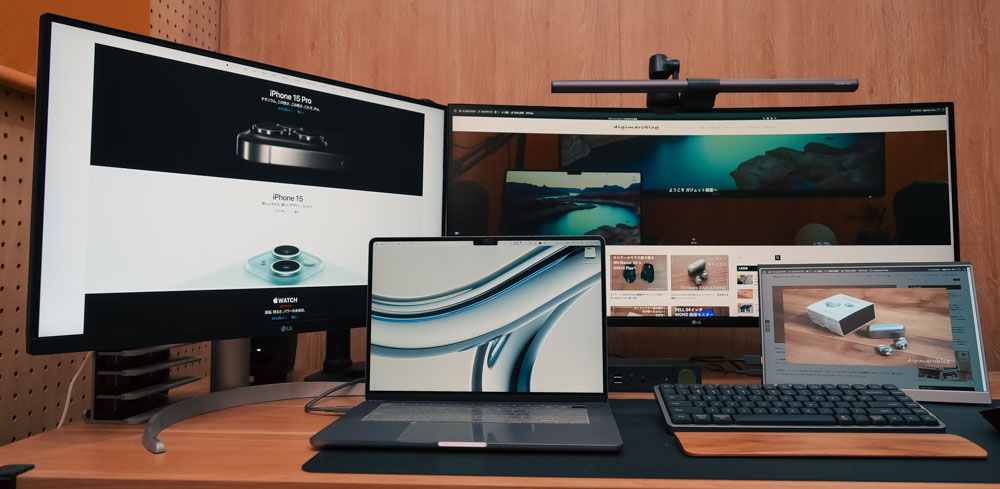
どんなに欲しいドッキングステーションだったとしても、MacBook対応でなければ、使えない場合もあります。
MacBook対応だったとしても、AppleシリコンM1,M2対応なのか、intel CPU搭載Macに対応しているのかなど、調べておきましょう。
Macに対応しているかどうかは、製品ページで、対応機種の確認ができます。
おすすめのドッキングステーション
管理人が実際に使用した中で、おすすめイチオシはこの2台。
CalDigit TS4 Thunderbolt 4搭載USBドッキングステーション
BenQ DP1310 13-in-1ハイブリッドドッキングステーション
※上記はページ内リンクになっていて製品紹介の項目にジャンプします。
1. CalDigit TS4 Thunderbolt 4搭載USBドッキングステーション


M3 MacBook AirやMacBook Pro 14インチ用に導入したThunderbolt4ドック「CalDigit TS4」
管理人は2年間使っていますが、不満も不具合もまったくナシです。

Thunderboltドックの魅力は、なんといってもケーブル1本の接続で、PCへの給電、ポートの拡張、ディスプレイ出力ができてしまうことです。
CalDigit製品は、Macユーザーからも支持を受けていて、拡張性も安定性も抜群です。

電源供給能力は最大98Wと,M4搭載MacBook Pro にも十分な性能,もちろんMacBook Airの環境でも問題なし。
ただし、Max 140W出力が必要なMacBook Pro16インチの電源を賄うことはできません。
下に紹介するCalDigit TS3 Plusの後継機で、ポートの規格も新しくなっていて、使いやすくなっています。
メリット、デメリットをまとめると以下の通り。
- Thunderbolt4ドックで最強クラスのポート数と種類
- Thunderboltケーブル1本でMacとすべての周辺機器がつながる
- ホストUSB-Cポートは98Wまでの同時充電も可能
- ホストPCへのポートが背面なのでデスクがスッキリ
- アルミボディで排熱処理も完璧
- 6Kデュアルディスプレイも可能
- 値段が高い
デメリットは価格が高いことですが、それに見合った高性能ぶりを発揮してくれるでしょう。

製品詳細
| メーカー | CalDigit |
|---|---|
| 製品型番 | TS4-JP-AMZ |
| インターフェイス | ・Thunderbolt 4 (40Gb/s) x 3 ・USB-C (10Gb/s) x 3 ・USB-A (10Gb/s) x 5 ・DisplayPort 1.4 x 1 ・SD 4.0 (UHS-II) x 1 ・microSD 4.0 (UHS-II) x 1 ・2.5 Gigabit Ethernet x 1 ・前面 Audio In/Out (3.5mm) x 1 ・背面 Audio Out (3.5mm) x 1 ・背面 Audio In (3.5mm) x 1 ・DC In (19.5V 11.80A) x 1 |
| 電源供給 | ・Thunderbolt 4/USB4 Host : 最大98W ・Thunderbolt 4/USB4 : 15W ・Front 20W USB-C : 20W ・Remaining USB-C : 7.5W ・USB-A : 7.5W |
| 対応OS | ・Windows 10 (20H2) 以降 ・MacOS 11.4 (Big Sur) 以降 ・Windows 10 ・iPad Pro/iPad Air/iPad mini |
| サイズ | 11.3 x 4.2 x 14.1 cm |
| 重さ | 640g |
実際の管理人の環境です。
- ホストPC MacBook Pro/Airと接続
- モニタースピーカー(iLound Micro Monitor)
- 外部ディスプレイ(LG 35WN75C-B)
- 外部サブディスプレイ(UPERFECT 4Kモバイルモニター)
- Webカメラ(Anker PowerConf C300)
- スクリーンバー(BenQ ScreenBar Halo)

2. CalDigit TS3 Plus/Thunderbolt Station 3 Plus
先に紹介した Thunderbolt 4搭載USBドックCalDigit TS4の1世代前のモデル。
セルフパワーのドッキングステーションとしては決定版と呼んでもいい高い拡張性と,多くのMacユーザーから支持されている製品。
ほかのドッキングステーションとの違いは、オーディオポートの充実が挙げられます。
アナログオーディオの入出力がそれぞれ1系統、さらにオプティカルデジタルオーディオ端子も備えています。
TS4もいいけど価格をなるべく抑えたい方や、光オプティカル端子が欲しい方におすすめ。
Caldigit TS3 Plus / Caldigit TS4では、USB-C、USB-Aポートの性能も違うのでスペックを確認して購入しましょう。
高負荷の作業が多い方は、TS4を選択するとよいです。
注意点はHDMI端子がないため,Thunderbolt3ポートかディスプレイポートでの接続となりますが、USB-C to HDMI変換などのケーブルを使えば問題ありません。
またディスプレイをUSB-C入力があるものを用意するのもひとつの手です。
| メーカー | CalDigit |
|---|---|
| 製品サイズ | 131 x 98 x 40 mm |
| 重量 | 1.42 Kg |
| カラー | スペースグレイ |
| ポート | ・Thunderbolt 3 x 2 ・DisplayPort 1.2 x 1 ・USB 3.1 Type-A (Gen1-5Gbps) x 5 ・USB 3.1 Type-C Gen1-5Gbps ・USB 3.1 Type-C Gen2-10Gbps ・SDリーダー(SD 4.0 UHS-II) x 1 ・光デジタルオーディオ (S/PDIF) ・ギガビットイーサネット ・アナログオーディオ入力 ・アナログオーディオ出力 |
| 最大解像度 | Thunderbolt 3: 5120 x 2880 60Hz DisplayPort : 4096 x 2160 60Hz |
| 対応機種 | ・MacBookシリーズ ・Windows PC ・Chromebook 対応 |
3. Anker PowerExpand 13-in-1 USB-C Dock ドッキングステーション
Ankerから発売されているドッキングステーション。
13ものポートが一つにまとまっていながらこのクラスとしてはリーズナブルな価格設定。
さすがAnker(アンカー)といったところ。
特徴としては1080p (60Hz)の出力にはなりますが,2つのHDMIポートと1つのディスプレイポートを使い,最大3台のモニターへ一気に出力することが可能(M1チップのMacは1台のみ出力)です。
| メーカー | Anker |
|---|---|
| 製品サイズ | 約 125 × 88 × 41 mm |
| 重量 | 約370g |
| カラー | Gray |
| 前面ポート | ・microSD&SDカードスロット (SD 3.0 UHS-I 対応) ・3.5mm オーディオジャック ・データ転送用 USB-C 3.0 ポート (10Gbps, 5V=1.5A) ・PD対応 USB-C ポート (10Gbps, 5V=3A / 9V=2A) ・データ転送用 USB-A 3.0 ポート (5Gbps, 5V=1.5A) |
| 背面ポート | ・HDMI 2.0 ポート×2 ・データ転送用 USB-A 3.0 ポート (5Gbps, 5V=0.9A) ×2 ※充電非推奨 ・DP 1.4 ポート (ディスプレイ用) ・イーサネットポート ・接続用USB-C ポート(10Gbps,85W) ※ノートPCの接続用ポート ・DC入力ポート (20V=6.5A) |
| 最大解像度 | Thunderbolt 3: 5120 x 2880 60Hz DisplayPort : 4096 x 2160 60Hz |
| 対応OS | macOS 10.12以降 Windows 8/10以降 iPadOS |
| システム要件 | 使用する機器がUSB Power Deliveryに対応し、Alt Modeに対応したUSB-CまたはUSB-C 3.1(第1、2世代)を搭載している事を確認のこと。 |
4. Anker PowerExpand 9-in-1 USB-C PD Dock ドッキングステーション
このドッキングステーション最大の特徴は,なんといっても価格。
セルフパワーの据え置き型ドッキングステーションとしては財布にやさしい製品。
最大60WのPD急速充電対応なのでMacBook Airユーサーにもおすすめ。
9種類のポートを備えていますが、SDカードスロットがないので注意しましょう。
| メーカー | Anker |
|---|---|
| 製品サイズ | 約14.5 × 6.5 × 2.4 cm |
| 重量 | 約188g |
| 前面ポート | Kensingtonセキュリティスロット 3.5mm オーディオジャック USB-A 3.0 ポート (5Gbps, 5V=1.5A) 充電用USB PD対応 USB-C ポート (5Gbps, USB PD 20W) ※映像出力非対応 USB PD対応 USB-C ポート (5Gbps, 60W) ※本製品とノートPCの接続用ポート |
| 背面ポート | DC入力ポート (100W / 20.0V = 5.0A) HDMIポート (最大4K (60Hz)) ※DP1.4対応のノートPCで1つのディスプレイに接続した場合 ディスプレイポート (最大4K (60Hz)) ※DP1.4対応のノートPCで1つのディスプレイに接続した場合 USB-A 2.0 ポート (480Mbps, 5V=0.5A) イーサネットポート (10/100/1000Mbps) |
| その他 | macOSはMST(Multi-Stream Transport:1つのDisplayPortで複数のディスプレイを描画する機能)に対応しておりません。 |
5. Anker 563 USB-C ドッキングステーション (10-in-1)
最大100W出力と最大30W出力のUSB PDに対応した2つのUSB-Cポートを装備。
そしてコンパクトなボディながら各ポートのスペックはとても優秀です。
MacBook Pro M1 ProやM1 Maxならデュアルディスプレイ出力が可能。
SDカードスロットがないところは注意。
| メーカー | Anker |
|---|---|
| 製品サイズ | 約170.1×80.1×24.5mm |
| 重量 | 約300g |
| カラー | Gray |
| 前面ポート | ・3.5mm オーディオジャック ・データ転送用 USB-C 3.1 Gen1ポート (5Gbps, 30W USB PD) ・データ転送用 USB-A 3.1 Gen1ポート (5Gbps, 7.5W) ・データ転送用 USB-A 2.0 ポート (480Mbps) |
| 背面ポート | ・USB-C (40Gbps, 100W) ホストPC接続用 ・HDMIポート (4K) ・HDMIポート (2K) ・ディスプレイポート (2K) ・1Gbps イーサネットポート ・DC入力ポート |
| 対応OS | Windows (11 /10 /8 /7) macOS (10.14以降) |
6. Belkin CONNECT Pro 12-in-1 Thunderbolt 4 Dock
Apple製品を数多く手掛けるベルキン製のドッキングステーション。
最大90Wの電力を供給するので,接続したノートパソコンにも安定した電力の供給がおこなえます。
2つのHDMIポートにより、4K/60Hz 出力が可能。
それに加え Thunderbolt 4 ポートにより、8K/30Hz 出力も可能。
SDカードスロットは高速読込が可能な UHS-IIに対応
高画質なコンテンツを最大3つの外部モニターで同時に出力可能
(※M1 Pro/Max MacBook Proは2つのHDMIポートを使ってのデュアルディスプレイには非対応。
HDMIポートとTB4ポートを使ってデュアルディスプレイをご利用ください。
| メーカー | Belkin |
|---|---|
| 製品サイズ | 7.3 x 19.8 x 3.4 cm |
| 重量 | 本体503g、ACアダプター約695g |
| 前面ポート | 1.SD カードスロット (SD 4.0 / UHS-Ⅱ 対応、SDHC/SDXC対応、312Mbps) 2.3.5mm オーディオジャック(イン/アウト) 3.USB-C 3.2 Gen 2 ポート (10Gbps、最大出力20W、9V=2.25A) 急速充電QC4.0対応 4.Thunderbolt 4 アップストリームポート (40Gbps、最大出力90W、付属のThunderbolt 4ケーブルでご利用デバイスと接続) 急速充電PD 3.0対応(PCとの接続に使用) |
| 背面ポート | 5.電源入力 ポート 120W 6.HDMI 2.0ポート×2 (4K@60Hz) 7.Thunderbolt 4 ダウンストリームポート (40Gbps、最大8K@30Hz、15W、Thunderbolt 4対応) 8.ギガビットイーサネット (1GbE) 9.USB-A 3.2 Gen2 ポート×2 (10Gbps、5V=0.9A) 10.USB-A 2.0ポート×2 (480Mbps、5V=0.5A) |
7. CalDigit USB-C HDMI Dock Thunderbolt 3ドッキングステーション
Macユーザーに人気のCalDigitドッキングステーションの薄型モデル。
94Wのノートパソコンの充電,デュアル4K @60Hzに対応(M1チップはシングルのみ)した高性能ドック。
| サイズ | 高さ:25.0 mm×214.0 mm×80.0mm |
| 重さ | 0.42kg |
| インターフェイス | USB-C/Thunderbolt 3 ホスト接続 x 1 HDMI 2.0b x 2 USB 3.2 Gen. 1 Type-A (5Gbps) x 3 USB 3.2 Gen. 2 Type-C (10Gbps) x 1 SDカードリーダー (SD 4.0 UHS-II) x 1 ギガビットイーサネット x 1 3.5mmアナログオーディオ入出力 x 1 |
| 電源 | AC入力 : 100V-240V ~50Hz/60Hz DC出力: 19V/7.89A, 150W |
| システム要件 | USB-C搭載コンピュータ Thunderbolt 3搭載コンピュータ macOS 10.14.5以降 |Windows 10以降 |
| ノートブック充電 | 最大94W |
| 使用環境 | 使用温度範囲: 0°C ~ 60°C (32°F ~ 140°F) |
8. OWC Thunderbolt Dock
マイナーアップデートでホストPCを最大96Wで充電可能。
最新の規格ThunderBolt4の接続ポートが3つあり,非常に拡張性が高いのですが,HDMIポートはないので,接続機器をしっかり確認しましょう。
| システム要件 | ・Mac:macOS 11.0 (BigSur)以降 ・PC:Windows10以降 |
| ハードウェア要件 | ・Mac:Thunderbolt 3ポート ・PC:Thunderbolt 4ポート |
| インターフェース | 前面 ・最大96W電力供給Thunderbolt 4ポート ×1ポート ・高電力充電付きUSB 2.0 Type-A ×1ポート ・SD4.0(UHS-II)カードリーダー ×1ポート ・オーディオ入力/出力ジャック ×1ポート 背面 ・Thunderbolt 4 ×3ポート ※USB3、USB4、Thunderbolt3以降 ・USB 3 Type-A(10Gb / s) ×3ポート ・ギガビットイーサネット ×1ポート |
| セキュリティ | ・ケンジントンセキュリティスロット ×1 ・ケンジントンナノセキュリティスロット ×1 |
| ディスプレイサポート | ・ThunderboltディスプレイまたはUSB-Cディスプレイアダプターを介して、 30Hzで最大1つの8Kディスプレイまたは最大60Hzで2つの4Kディスプレイをサポート |
| 電源 | ・AC入力:100〜240V、50 / 60Hz ・DC出力:20V、6.75A |
| サイズ | ・長さ:7.4 cm ・幅 :19.8 cm ・高さ:2.6 cm |
| 重量 | ・400g |
| 保証 | ・2年 |
| 付属品 | ・OWC Thunderbolt DOCK 本体 ×1 ・Thunderbolt4 ケーブル 0.8m ×1 ・ACアダプター ×1 ・クイックスタートガイド(英文) ×1 |
9. Anker PowerExpand Elite 12-in-1 Thunderbolt 4 Dock
ホストPCへの最大出力は90W。
純正の96Wにはわずかにおよびませんが,HDMIポート,Thunderbolt4ポートを保有し,汎用性が高いのが魅力です。
またM1は外部ディスプレイは1枚までという制約のため,非対応と記載(1枚なら出力可)されてますが,M1 MaxやProでは問題なく使えます。
| サイズ | 約18.6 × 7.3 × 3.3cm |
| 重さ | 約467g |
| 対応機種 | – Thunderbolt 4ポートを搭載したWindows 10搭載のノートPC – macOS 11 (Big Sur) 以降のOS搭載のMacBook (※M1搭載のMacBookを除く) |
| 搭載ポート | 前面 – Thunderbolt 4 アップストリームポート (40Gbps, 最大出力90W) – PD対応 USB-C 3.1 Gen 2 ポート (10 Gbps, 最大出力20W, 9V=2.25A) – 3.5mm オーディオジャック – SDカードスロット (SD 4.0 / UHS-Ⅱ 対応) 裏面 – DC入力ポート (20V=6A) – HDMI 2.0 ポート (4K (60Hz)) ×2 – Thunderbolt 4 ダウンストリームポート (40Gbps, 最大出力15W, 8K (30Hz)) – 1Gbps イーサネットポート – データ転送用 USB-A 3.1 Gen2 ポート(10Gbps, 5V=0.9A) ×2 – データ転送用 USB-A 2.0 ポート (480Mbps, 5V=0.9A) ×2 |
| 非対応機種 | – M1搭載またはmacOS 10.16以前のMacBook – Linux / Chrome OS 搭載のノートPC – Thunderbolt 3搭載のWindowsノートPC – Thunderbolt4非対応のUSB-CWindowsノートPC |
10. UGREEN Revodok Max 213 13-in-1
M1/M2/M3などAppleシリコン搭載PCに対応、もちろんWindowsにも対応。
Macならデュアル4K@60Hzに対応し、Windowsはそれに加えてシングル8K@30Hzまで対応。
UGREEN Revodok Max 213 13-in-1 ドック スペック表
| ポート | 仕様 | 詳細 |
|---|---|---|
| Thunderbolt 4 | 2ポート | 最大40Gbps、8K@30Hz、4K@60Hz、PD 90W |
| USB-C 3.2 | 1ポート | 最大10Gbps、20W PD |
| USB-A 3.2 | 2ポート | 最大10Gbps |
| USB-A 3.0 | 2ポート | 最大5Gbps |
| DisplayPort 1.4 | 1ポート | 最大8K@30Hz |
| SD/TF 4.0カードスロット | 1スロット | 最大312MB/s |
| ギガビットイーサネット | 1ポート | 最大2.5Gbps |
| オーディオ (3.5mm AUX) | 1ポート | – |
| DC電源 | 1ポート | 180W |
その他
- 対応OS: Windows 10/11、macOS 10.14以降、Chrome OS
- 本体サイズ: 312 x 120 x 56 mm
- 本体重量: 700g
iVANKY FusionDock Max 1
ポートや性能でいえば、CalDigit TS4よりも理想的なThunderbolt4対応ドッキングステーション。
ただし、MacBookですべてのポートを使うためには、2本の専用接続ケーブルを本体とMacにすべて接続しなければなりません。
ここがちょっと面倒。
個人的には、なるべくなら一本のケーブルの抜き差しで完結したいところ。
接続機器が多い方には、おすすめのドッキングステーションです。
MacBookはもちろん、Mac mini(M1、M2、M3チップ搭載モデル)でも使用可能です。
| Thunderbolt 4(USB-C) | 2 | ホスト接続用 100Wパワーデリバリー対応 |
|---|---|---|
| Thunderbolt 4(USB-C) | 4 | ダウンストリーム、各ポート15W出力、最大40Gbpsデータ転送、6K@60Hzディスプレイ対応 |
| USB-C 3.2 Gen 2 | 2 | 1ポートは20W出力、もう1ポートは7.5W出力、各ポート最大10Gbpsデータ転送 |
| USB-A 3.2 Gen 2 | 6 | 各ポート7.5W出力、最大10Gbpsデータ転送 |
| HDMI 2.0 | 2 | 最大4K@60Hzディスプレイ対応 |
| イーサネット | 1 | 2.5Gbps対応 |
| オーディオジャック | 2 | 前面:3.5mmヘッドフォン/マイクコンボジャック 背面:3.5mmラインアウト、TOSLINK光デジタル出力 |
| SDカードスロット | 1 | UHS-II対応 |
| microSDカードスロット | 1 | UHS-II対応 |
ディスプレイ出力:
- 最大4台のディスプレイを同時接続可能(Macのチップセットに依存)
- M1/M2/M3:最大1台の6K@60Hzディスプレイ
- M1/M2/M3 Pro:最大2台の6K@60Hzディスプレイ
- M1/M2/M3 Max:最大4台の6K@60Hzディスプレイ
電源供給:
- ホスト接続ポート経由で最大96Wのパワーデリバリーに対応し、MacBookの充電が可能
- 各USBポートもデバイスに応じた電力供給が可能
Display Link対応 USBハブ/ドック 3選
もともと,ノーマルのM1、M2チップ搭載のMac mini, MacBookシリーズ(M1/M2 Pro, Max, Ultraを除く),デュアルディスプレイの出力はできない仕様です。
※M3チップはクラムシェルモードに限り4K@60Hzの外部デュアルディスプレイが構築可能。
※M1/M2 Proは最大2枚,M1/M2 Maxは最大4枚の外部ディスプレイに出力可能。
DislplayLink に対応したドッキングステーションはDisplay Link MaenagerをインストールさせることでM1/M2/M3チップ搭載機をデュアルディスプレイやトリプルディスプレイにすることが可能になります。
1. BenQ DP1310 13-in-1ハイブリッドドッキングステーション


- 最大4K 60Hzのクオリティを3画面で:1本のケーブルから、最大3画面に拡張。
- DisplayLinkに対応しているのでMacbook M1 M2でもデュアルモニター、トリプルモニターを実現。
- ミラーリングだけでなく拡張モードにも対応
- ボタン一発で、ホストデバイスを切り替え
MacBookAirなど、外部ディスプレイへの出力枚数の制限で悩みを抱えているすべてのユーザーにおすすめしたいBenQ DP1310ドッキングステーション。

トリプルディスプレイは、圧巻です。
SDカードスロットがないことは注意しておきたいですが、どのポートも高スペックな性能をもっています。
DislplayLinkを使うなら、いちばんにおすすめしたいドッキングステーションです。

PCやPS5などホストデバイスを2台接続できて、前面のボタン一発で切り替えできるのも、特徴であり、大きなメリット。
上記の動画は、MacBookと任天堂Switchの画面を、ボタン一発で瞬時に切り替えているところです。

2台のデバイスを同時に投影できるので、ゲーム実況にもおすすめ。
| モデル | BenQ beCreatus DP1310 13-in-1 |
|---|---|
| タイプ | ドッキングステーション |
| ポート数 | 13 |
| 接続ポート | USB-C(36W, 10Gbps) USB-A(7.5W, 10Gbps)×3 USB-A(480Mbps)×2 HDMI 2.1 出力 HDMI 2/0 出力 HDMI 2.1 入力 DisplayPort 1.2 出力 イーサネット1Gbps USB-C 100W(ホストPCへ) マイク/ヘッドホンジャック |
| 画面出力 | デュアルモニターサポート |
| 電源配給 | 最大100Wのパススルーチャージング |
| サイズ | 15.6 x 10.3 x 4 cm; 550 g |
| 互換性 | USB-Cを搭載するWindowsおよびMacデバイスと互換 |
| その他の特徴 | プラグアンドプレイ対応等 |
2. WAVLINK DisplayLink ドッキングステーション
DisplayLink-6910チップセットを搭載し、Win/Mac問わず、5K60Hzまたは4K60Hzで4枚の外部ディスプレイ、つまりクアッドディズプレイを可能にする強力なドッキングステーション。
拡張ポートも充実しています。
| 製品名 | Quad 5K/4KエンタープライズDisplayLinkドッキングステーション |
| ブランド | WAVLINK |
| DisplayLink | DL-6910チップセット |
| 搭載ポート | ・180WのDC入力ジャック ・100WのUSB-C(ホスト)ポート ・PD30WのUSB-Cポート(データなし) ・HDMIポート×4 ・DP++ポート×4 ・USB3.1-Aポート×1 ・USB3.0-Aポート×3 ・イーサネットポート2.5Gbps ・SD4.0/TFカードリーダー ・2-in-1オーディオ&マイクポート |
| 対応OS | ●Windows 11/10/8.1/8/7/Vista ●Mac OS 10.14-13.xおよび最新版 ●Android 5.0以降、USB OTGケーブル付き ●Ubuntu 20.04、22.04 ●Chrome OSおよびHarmony OS |
3. StarTech.com ドッキングステーション
搭載ポート
- 2x 3.5 mm ミニジャック
- 1x RJ-45
- 3x USB 3.0 Type-A
- 1x USB Type-B
StarTech.comなDisplayLink対応製品。
M1/M2 MacBookシリーズのデュアルディスプレイ化に対応。
まとめ

今回は、MacBookをデスクトップPC並みにメイン機として活用できるドッキングステーションを紹介しました。
幅広い接続性と高性能なポートをもつドッキングステーションを導入することで、パソコン作業全般の効率化と、生産性の向上に繋がります。
自分のワークスタイルにあった製品をみつけてください。
当ブログでは、MacBookにおすすめのUSBハブも紹介しています。
気になる方は下記のリンクからどうぞ。

















コメント